Запустите программу OpenOffice.org Base. Вы увидите диалоговое окно в котором Мастер базы данных предложит Вам создать новую или открыть существующую базу данных.
Выберите пункт «Создать новую базу данных» и нажмите кнопку «Далее»
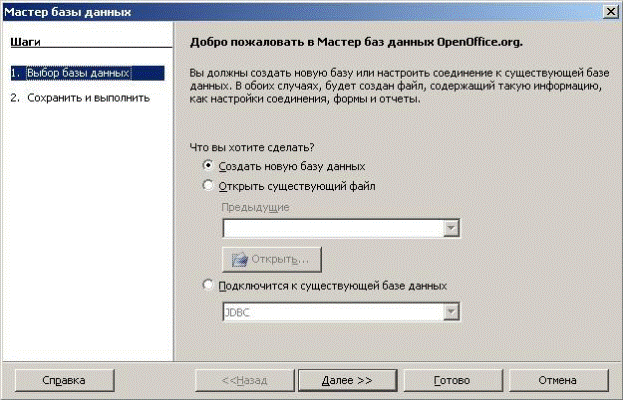
Очевидно, что в следующий раз, когда БД будет уже создана, Вы должны выбирать пункт «Открыть существующий файл». Кроме работы с собственным форматом БД, Base умеет общаться и с иными СУБД. Для этого используются высокоуровневые интерфейсы JDBC и ODBC.
Перед Вами появится следующее диалоговое окно:
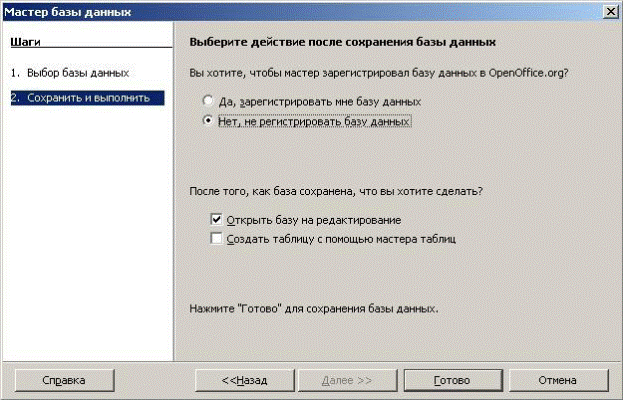
Не забудьте поставить галочку около пункта «Открыть базу на редактирование» и нажмите кнопку «Готово».
Вообще говоря, Base может помочь Вам в создании необходимых таблиц с помощью мастера, но в рамках данного учебного курса мы будем создавать таблицы самостоятельно, «руками».
Система предложит Вам выбрать для Вашей БД имя и сохранить ее на диске для дальнейшей работы. Введите в качестве имени БД свою фамилию или имя латиницей, например «ed».
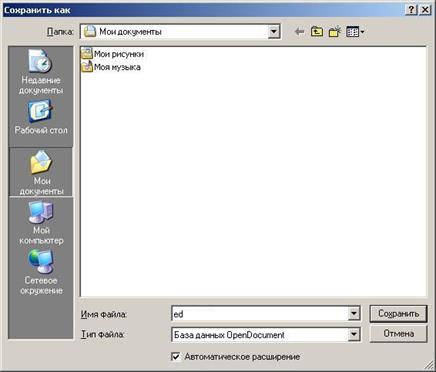
Сохраните вновь созданную БД в Вашу рабочую папку. Это совсем не обязательно должна быть папка «Мои документ». Для корректного сохранения данных, проконсультируйтесь с системным администратором.
В конце концов перед Вами появится открытое окно программы Base.
Выглядит оно примерно так:
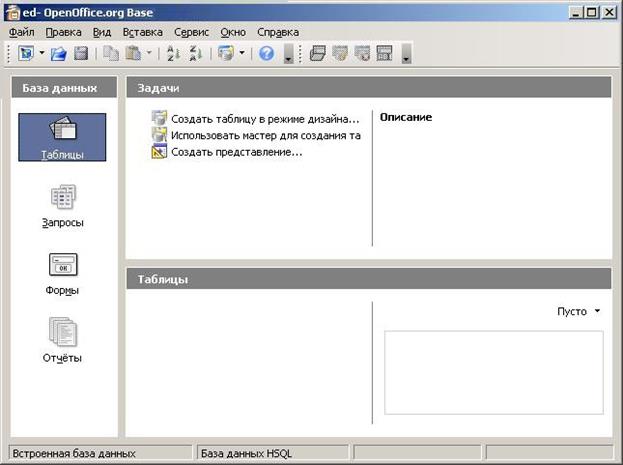
Как видно из вышеприведенного рисунка Base предлагает нам несколько основных функций работы с СУБД. Сгруппированы функции следующим образом:
Таблицы – в данном разделе пользователь может производить различные операции с таблицами, входящими в БД. В том числе создавать, изменять структуру, вносить новые данные, править старые и удалять ненужные записи.
Важное замечание. К вопросу удаления записей необходимо подходить очень ответственно. Вообще говоря, идеально спроектированная БД (под проектом понимается и структура и набор прикладных программ) дает возможность удаления записей только в исключительных случаях.
Запросы – данный раздел предназначен для создания, изменения, выполнения и удаления различных запросов к нашей БД. Запросы могут быть оформлены как в канонической SQL- так и в QBE-форме (QBE – Query By Example – запрос по примеру). В рамках наших занятий мы будем иметь дело только с SQL-запросами.
Формы – раздел предназначен для работы с формами БД. Формы являются необходимым элементом для эффективной работы с любой реляционной БД, поскольку позволяют отображать данные из нескольких таблиц связанных между собой посредством реляционных отношений.
Формы позволяют пользователям просматривать данные в удобной форме, а также предназначены для заполнения таблиц БД.
Отчеты – схожий с формами элемент для работы с БД. Основным отличием от форм является то, что отчеты не позволяют изменять данные, но зато дают дополнительные возможности по представлению данных при выводе на экран или на печатающее устройство вывода.
Фактически, на первой лабораторной работе мы будем иметь дело только с разделом «Таблицы».
Для создания таблицы необходимо выбрать пункт «Создать таблицу в режиме дизайна» в блоке «Задачи» окна Base.
Перед Вами появится примерно такое окно:
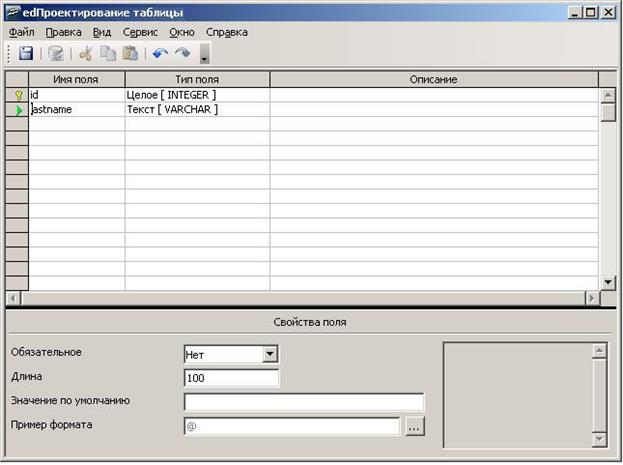
Создайте последовательно таблицы groups, students, prepods и subjects. Не забудьте определить для таблиц первичные ключи. Особое внимание обратите на соответствие типов в полях, ссылающихся на первичные ключи других таблиц.
Как было сказано выше, реляционная БД – это совокупность связанных таблиц. Связь, как было отмечено, производится с помощью ссылок на первичные ключи. В программе Base для определения связей служит пункт меню «Сервис» - «Связи».
При выборе данного пункта меню появляется окно «Проектирование связей».
Следующий пример демонстрирует создание связи между таблицами students и groups:
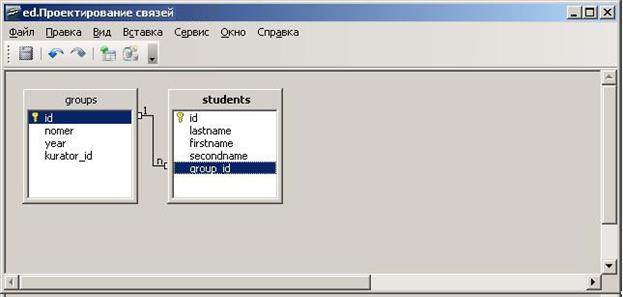
Создайте по примеру все необходимые связи между таблицами. После завершения процесса создания всех таблиц и определения связей между ними приступайте к заполнению их актуальными данными.
Целесообразно начинать заполнение данных с таблицы groups поскольку ее поля не ссылаются на первичные ключи других таблиц.
По результатам работы необходимо подготовить отчет в котором привести структуру таблиц, изображение окна проектирования связей и содержимое всех таблиц.
 2015-08-13
2015-08-13 442
442








